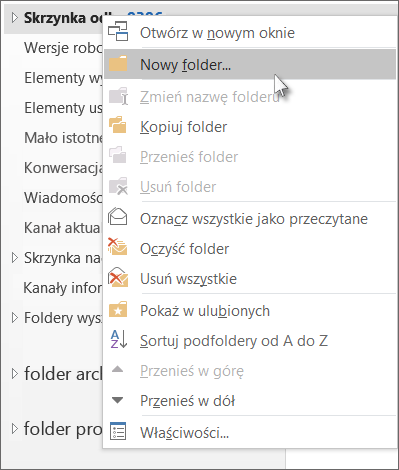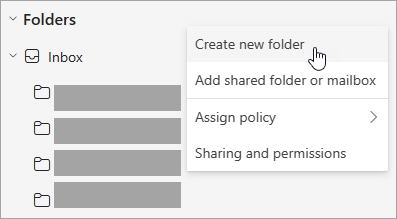Tworzenie folderu lub podfolderu w programie Outlook
Dotyczy
Foldery umożliwiają organizowanie wiadomości e-mail, kalendarzy, kontaktów i zadań w programie Outlook.
Wybierz poniżej opcję karty dla używanej wersji programu Outlook. Która wersja programu Outlook jest używana?
Uwaga: Jeśli czynności na tej karcie Nowy program Outlook nie działają, być może nie korzystasz jeszcze z nowego programu Outlook dla systemu Windows. Wybierz pozycję Klasyczny program Outlook i zamiast tego wykonaj te czynności.
Tworzenie folderu najwyższego poziomu w nowym programie Outlook
-
W okienku folderów po lewej stronie kliknij prawym przyciskiem myszy swój adres e-mail lub umieść na nim wskaźnik myszy i wybierz pozycję Więcej opcji > Utwórz nowy folder.
-
Wprowadź nazwę nowego folderu, a następnie naciśnij Enter.
Tworzenie podfolderu w nowym programie Outlook
-
Wybierz folder, w którym chcesz utworzyć podfolder.
-
Kliknij prawym przyciskiem myszy folder lub umieść na nim wskaźnik myszy i wybierz pozycję Więcej opcji > Utwórz nowy podfolder.
-
Wprowadź nazwę nowego folderu, a następnie naciśnij Enter.
Aby dodać folder w obszarze okienko folderów, wykonaj następujące czynności:
-
W lewym okienku widoku Poczta, Kontakty, Zadania lub Kalendarz kliknij prawym przyciskiem myszy miejsce, w którym chcesz dodać folder, a następnie kliknij polecenie Nowy folder.
Uwaga: W widoku Kalendarz zamiast polecenia Nowy folder jest wyświetlane polecenie Nowy kalendarz.
-
W polu Nazwa wprowadź nazwę folderu i naciśnij Enter.
Uwaga: Outlook dla sieci Web to internetowa wersja programu Outlook dla firm posiadających konto służbowe.
Tworzenie folderu najwyższego poziomu w aplikacji Outlook w sieci Web
-
W okienku folderów po lewej stronie kliknij prawym przyciskiem myszy pozycję Foldery lub umieść na nim wskaźnik myszy i wybierz pozycję Więcej opcji > Utwórz nowy folder.
-
Wprowadź nazwę nowego folderu, a następnie naciśnij Enter.
Tworzenie podfolderu w aplikacji Outlook w sieci Web
-
Wybierz folder, w którym chcesz utworzyć podfolder.
-
Kliknij prawym przyciskiem myszy folder lub umieść na nim wskaźnik myszy i wybierz pozycję Więcej opcji > Utwórz nowy podfolder.
-
Wprowadź nazwę nowego folderu, a następnie naciśnij Enter.
Uwaga: Outlook.com to internetowa wersja programu Outlook dla użytkowników logujących się za pomocą osobistego konta Microsoft, takiego jak konto Outlook.com lub Hotmail.com.
Tworzenie folderu najwyższego poziomu w Outlook.com
-
W okienku folderów kliknij prawym przyciskiem myszy pozycję Foldery , a następnie wybierz pozycję Utwórz nowy folder.
-
Wprowadź nazwę nowego folderu, a następnie naciśnij Enter.
Tworzenie podfolderu w Outlook.com
-
Wybierz folder, w którym chcesz utworzyć podfolder.
-
Kliknij prawym przyciskiem myszy folder, a następnie wybierz pozycję Utwórz nowy podfolder.
-
Wprowadź nazwę nowego folderu, a następnie naciśnij Enter.
Powiązany artykuł
Dodawanie lub usuwanie folderu w programie Outlook dla komputerów Mac